DESCRIEREA APLICAȚIEI "RUGOZITĂȚI"
GENERALITĂȚI
Această aplicație servește la
alegerea calitații suprafetelor prelucrate (rugozitatea) în funcție de
cracteristicile, și modul de funcționare a piesei respective.
In același timp, pentru fiecare calitate a suprafeței
(rugozitate) aleasă vi se afișează în mod automat indicații despre modul
de realizare practică a acestei calități (rugozități) a suprafeței aleasă.
Aplicația indică semnul de prelucrare care
corespunde fiecarei calități a suprafeței (rugozitate) aleasă. Acest semn se
introduce pe desen pe suprafața în cauză sau pe linia de cotă care
caracterizează suprafața respectivă.
Pe CD-ul care conține aplicația există și un director "FișiereAutocad", în care sunt gata
desenate toate semnele de prelucrare uzuale.
Acest fișier îl puteți copia în
calculatorul dvs. , de unde puteți insera direct pe
desenul la care lucrați, orice semn de prelucrare, la mărimea dorită.
Aplicația vă indică și
corespondența semnelor de prelucrare actuale cu semnele de prelucrare folosite
cu ani in urmă. Aceasta deoarece în practică, uneori dispunem de desene vechi
care nu au fost încă reactualizate.
CUM FUNCȚIONEAZĂ APLICAȚIA
1. Din meniul principal (foto 1)
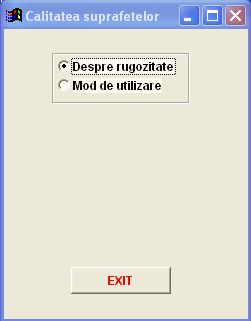
foto 1.
selectați "Despre rugozitate" și va apare un text derulant (foto 2)- începutul
textului
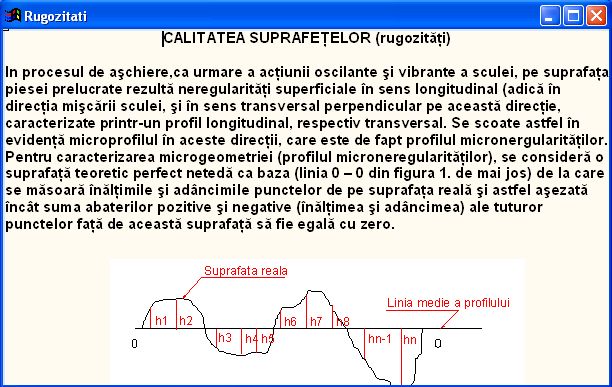
foto 2
și sfârșitul textului (foto 3):
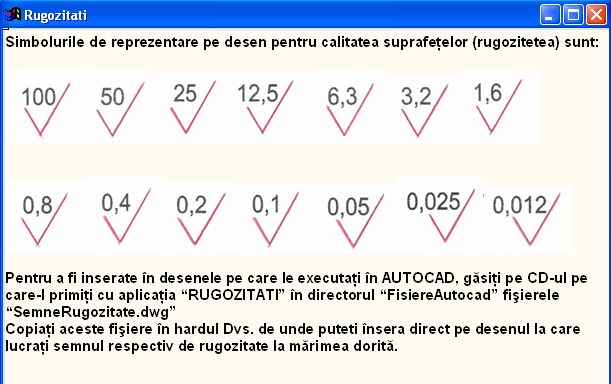
foto 3.
2. In meniul principal apăsați butonul
"Mod de utilizare" și apare fereastra de mai jos
(foto 4):
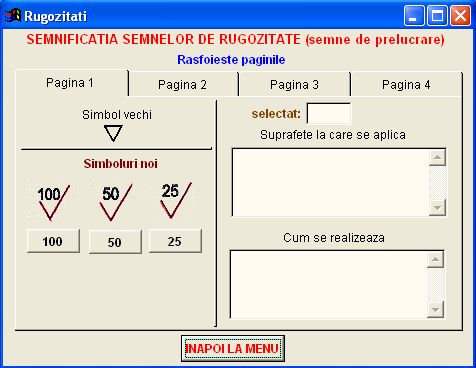
foto 4.
Se observă că sunt 4 pagini derulante:
Pagina 1 conține simbolurile pt. rugozitățile
100; 50; 25 m
Pagina 2 conține simbolurile pt. rugozitățile
12,5; 6,3; 3,2 m
Pagina 3 conține simbolurile pt. rugozitățile 1,6; 0,8; 0,4 m
Pagina 4 conține simbolurile pt. rugozitățile 0,2; 0,1; 0,05; 0,025; 0,012
m
3. Pentru a găsi rugozitatea dorita se
"frunzăresc" cele 4 pagini
4. Se apasă pe butonul de comandă pe care este inscrisă rugozitatea dorită
5. In partea dreapta sus se afișează, în casuța
de text "selectat" , valoarea rugozității aleasă.
6. In partea dreapta mijloc, în spațiul pt.
text "suprafețe la care se aplică" se afișează la ce suprafețe se
aplică și care sunt caracteristicile acestor suprafețe.
7. In partea dreapta jos,
în spațiul pt. text "cum se realizează" se afișează metoda de
prelucrare pentru obținerea calității suprafeței dorite.
Exemplul 1. (foto 5)
Am selectat pgina 1,
din care am ales calitatea suprafeței de 100 m.
Exemplul 2. (foto 6)
Am selectat pgina 3,
din care am ales calitatea suprafeței de 12,5 m.
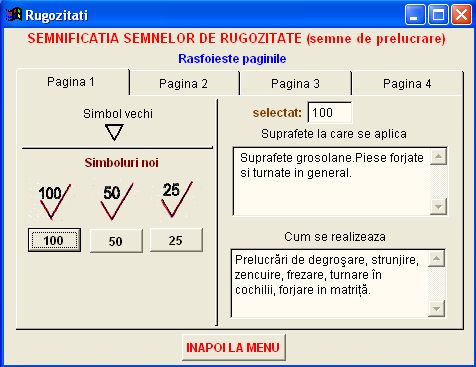
foto 5.
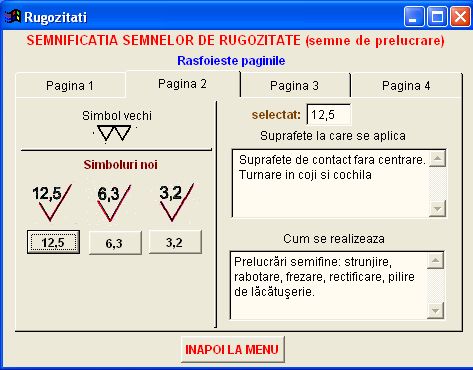
foto 6.
8. Pentru a insera în
desenul în care lucrați (în AUTOCAD) un semn de prelucrare:
- deschideți
fișierul "rugozitati.dwg" pe care îl găsiți pe CD-ul în care este
aplicația "Rugozitati"
- din bara de meniu (de sus) a AUTOCAD-ului selectați EDIT, COPY
WITH BASEPOINT apoi urmați instructiunile AUTOCAD pe care vi le afișează.
- reveniți
în fișierul în care aveți desenul la care lucrați
- EDIT, PASTE
- apare
semnul de prelucrare ales
- trăgeți-l
cu mose-ul unde doriți
- eventual
modificați-i mărimea prin comanda SCALE
Dacă vă interesează aplicația CONTACTATI_MA